Sony VAIO VGN-S1XP, VAIO VGN-S1VP, VAIO VGN-S1HP SOFTWARE MANUAL
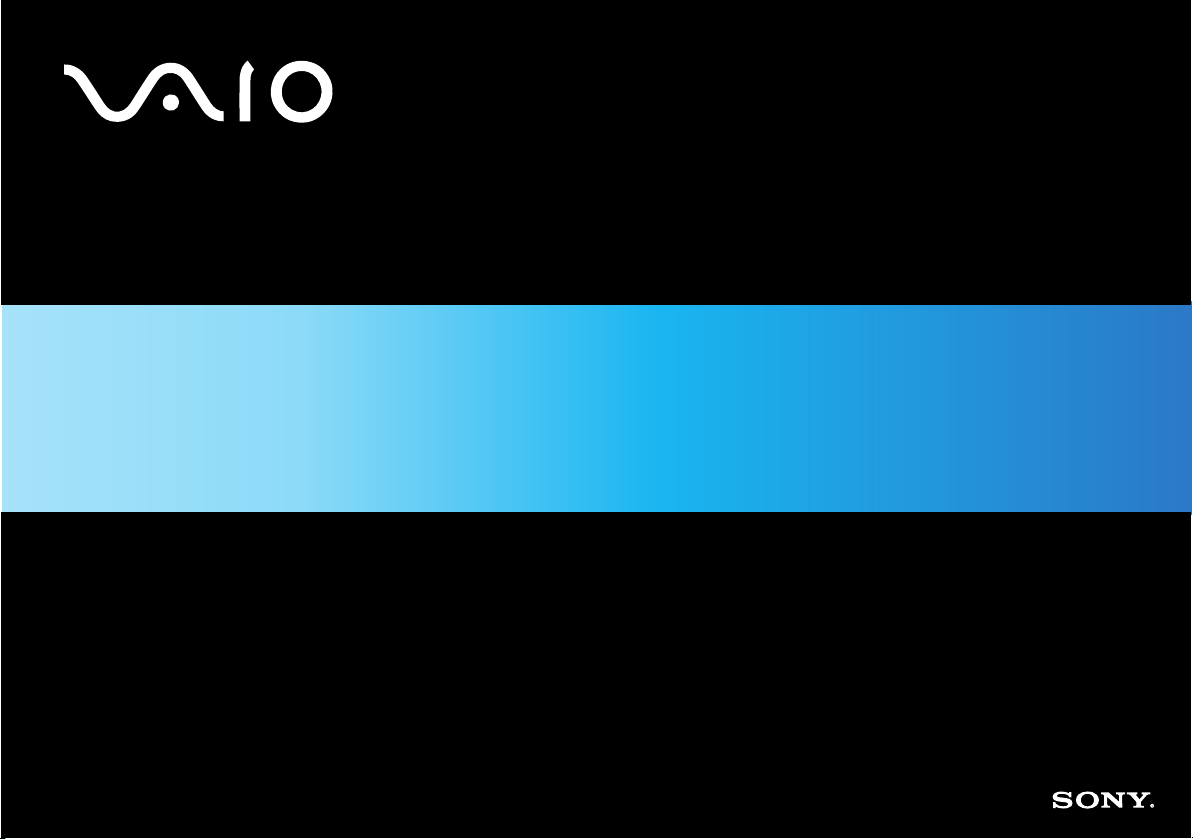
Guide des logiciels
N
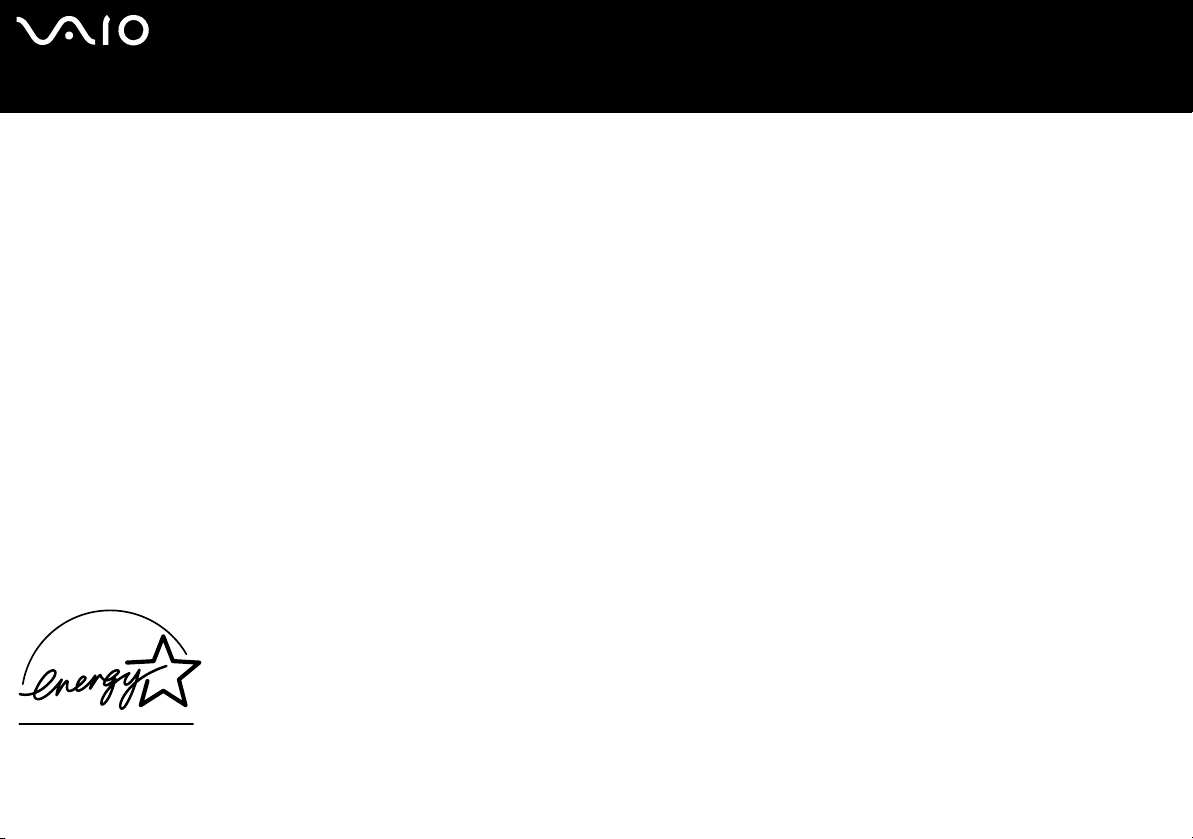
nN
1
Commencez par lire ce document!
Commencez par lire ce document!
Important
Ce produit comporte des logiciels acquis par Sony sous licence de tiers. Leur utilisation est soumise aux modalités des contrats de licence fournis avec ce produit.
Les logiciels décrits dans le présent guide sont susceptibles de modifications sans préavis et peuvent différer des versions actuellement disponibles dans les points
de vente. Les mises à jour et extensions logicielles sont susceptibles d’entraîner des frais supplémentaires. La souscription d’un abonnement auprès de prestataires
de services en ligne peut entraîner des frais, ainsi qu’une demande d’informations relatives à votre carte de crédit. Les services d’ordre financier peuvent requérir
des accords préalables auprès d’institutions financières participantes.
© 2004 Sony Corporation. Tous droits réservés.
La reproduction totale ou partielle du présent document sans autorisation écrite est strictement interdite.
Energy Star
En tant que partenaire d’ENERGY STAR, Sony atteste que son produit répond aux recommandations d’ENERGY STAR en matière d’économie d’énergie. Le programme
international d’E
et d’équipements de bureau à faible consommation d’énergie. Ce programme encourage la mise au point et la diffusion de produits dont les fonctions permettent
de réduire efficacement la consommation d’énergie. Il s’agit d’un système ouvert auquel les entreprises sont libres d’adhérer. Les produits visés par ce programme
sont des équipements de bureau tels qu’ordinateurs, écrans, imprimantes, fax et copieurs. Les normes et logos de ce programme sont communs à tous les pays
participants.
ENERGY STAR est une marque déposée aux États-Unis.
NERGY STAR relatif aux équipements de bureau (International ENERGY STAR Office Equipment Program) vise à promouvoir l’utilisation d’ordinateurs
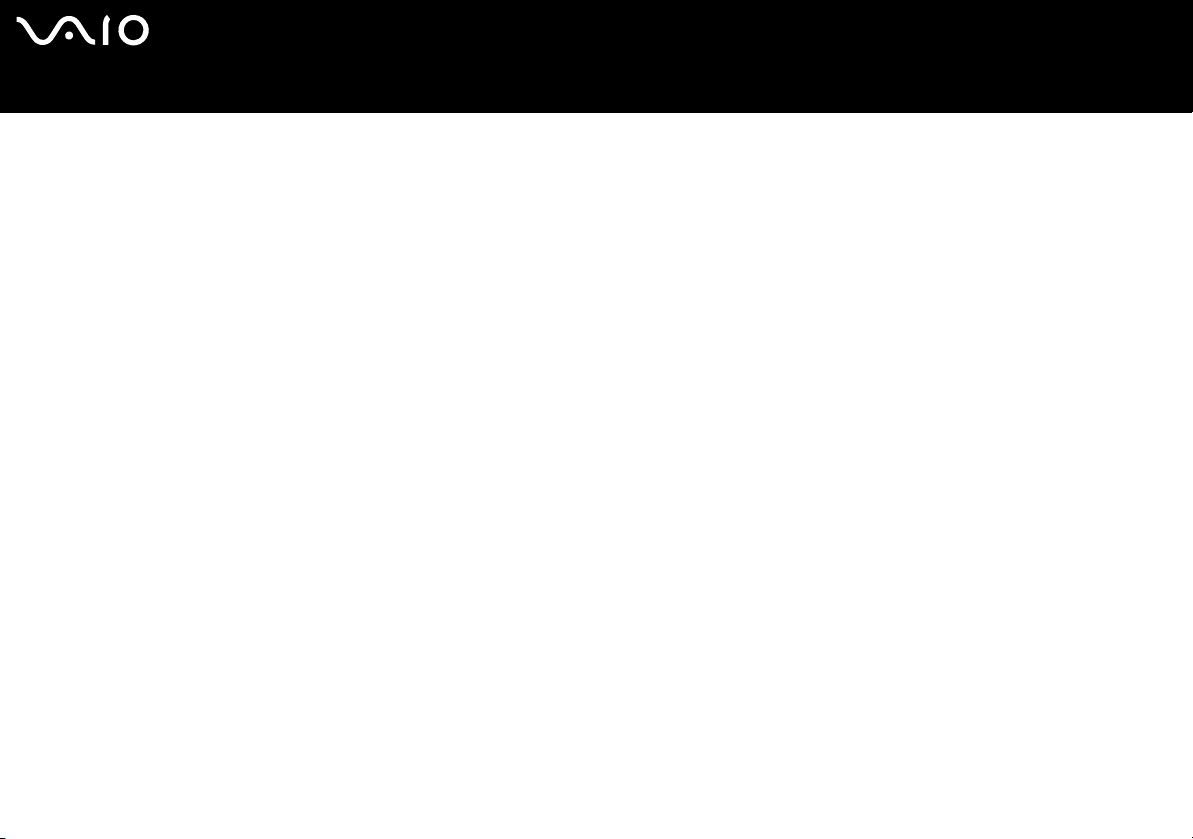
nN
2
Commencez par lire ce document!
Marques commerciales
Sony, Battery Checker, BlueSpace NE, Click to DVD, DVgate Plus, Giga Pocket, HotKey Utility, Memory Stick Formatter, Network Smart Capture, PictureGear Studio,
SonicStage, Sony Notebook Setup, VAIO Edit Components, VAIO Media, VAO Power Management, VAIO Power Management, VAIO System Information, Memory
Stick, le logo Memory Stick, VAIO et le logo VAIO sont des marques commerciales de Sony Corporation.
Microsoft, Internet Explorer, Windows Movie Maker, Windows Media Player, Windows XP Professionnel, Windows XP Edition Familiale, Microsoft Works et le logo de
Windows sont des marques commerciales, déposées ou non, de Microsoft Corporation aux Etats-Unis et dans d’autres pays.
i.LINK est une marque commerciale de Sony utilisée pour désigner qu’un produit comporte une connexion IEEE1394.
Adobe, Adobe Acrobat Elements, Adobe Photoshop Album, Adobe Reader, Adobe Premiere et Adobe Photoshop Elements sont des marques commerciales de
Adobe Systems Incorporated.
MoodLogic est une marque commerciale de MoodLogic, Inc.
Norton Internet Security 2004 et Norton Password Manager sont des marques commerciales, déposées ou non, de Symantec Corporation.
Drag'n Drop CD et Drag'n Drop CD+DVD sont des marques commerciales déposées d'Easy Systems Japan Ltd et de DigiOn Inc.
WinDVD for VAIO est une marque commerciale de InterVideo, Inc.
Sun Java VM est une marque commerciale de Sun Microsystems, Inc.
Google Toolbar est une marque commerciale de Google.
My Info Centre contient le logiciel Macromedia Flash Player de Macromedia, Inc., Copyright © 1995-2003 Macromedia, Inc. Tous droits réservés. Macromedia et
Flash sont des marques de Macromedia, Inc.
Tous les autres noms de systèmes, de produits et de services sont des marques commerciales de leurs propriétaires respectifs.
Les symboles ™ ou ® ne sont pas repris dans ce manuel. Les caractéristiques techniques sont susceptibles de modifications sans préavis. Toutes les autres marques
sont la propriété de leurs détenteurs respectifs.
Consultez la Fiche technique pour découvrir les logiciels disponibles pour votre modèle.
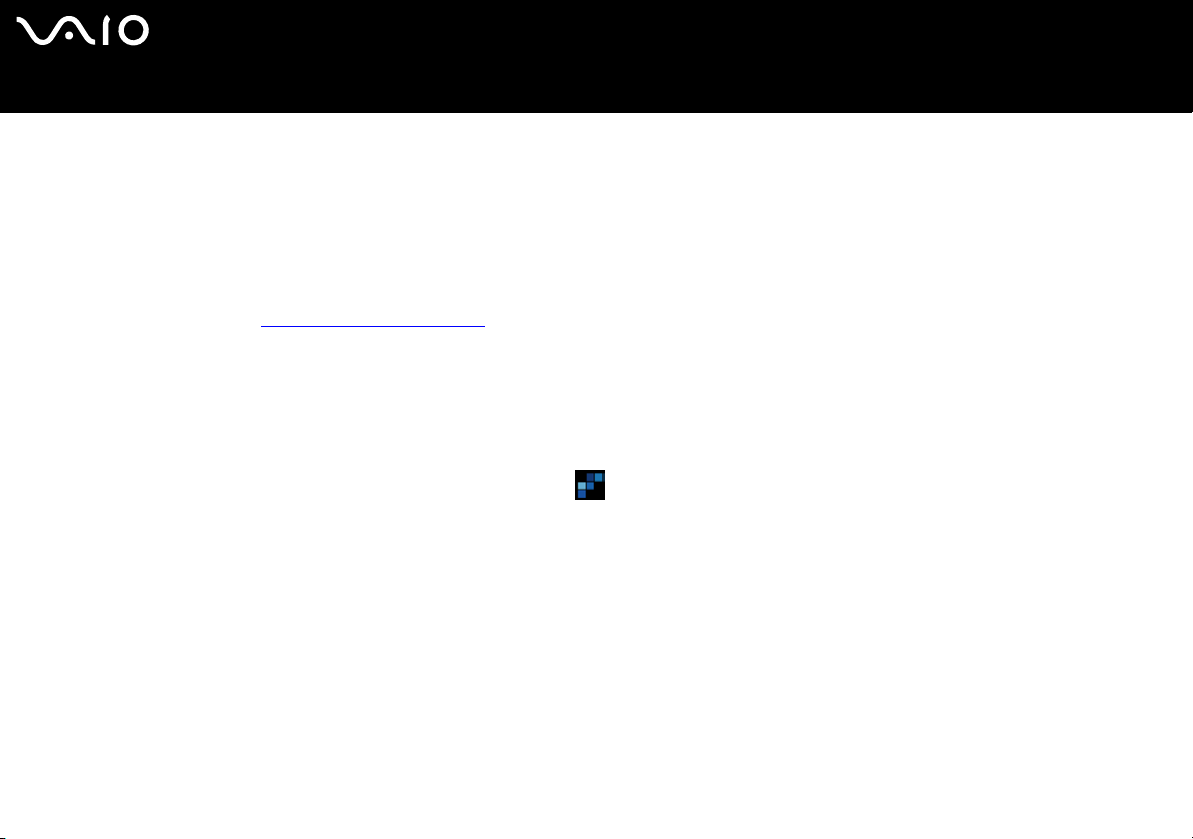
nN
3
Inscription de votre ordinateur VAIO
Inscription de votre ordinateur VAIO
Enregistrer votre ordinateur VAIO de Sony ne prend que quelques secondes. En inscrivant votre ordinateur auprès de Sony, vous
pouvez bénéficier d’un service d’assistance clientèle irréprochable et des avantages suivants
❑ Club VAIO - Assistance en ligne, didacticiels, conseils et astuces, nouvelles, forums, concours, téléchargements et mises à jour
logicielles gratuits.
❑ VAIO-Link - Si vous avez un problème avec votre ordinateur, vous pouvez consulter le site Web de VAIO-Link, où vous trouverez
peut-être une solution
❑ Garantie - Protégez votre investissement. Consultez la carte de Garantie pour les termes et conditions
Guide de Dépannage et Réinstallation de votre système VAIO pour plus d’informations.
Pour inscrire votre ordinateur VAIO de Sony, procédez comme suit :
1 Etablissez une connexion d’internet (voir aussi Configuration du modem (page 42)).
2 Double-cliquez sur l’icône Enregistrement en ligne VAIO sur votre bureau.
Vous pouvez également trouver ce lien dans le menu Démarrer (Démarrer/Tous les programmes/VAIO Promotions/VAIO
Online Registration).
3 Modifiez votre langue si nécessaire et cliquez sur Suivant.
4 Activez la case d’option Inscrivez-vous maintenant et cliquez sur Continuer.
La page d'inscription du site Web s'affiche.
5 Renseignez votre prénom et nom de famille. Le numéro de série de votre ordinateur est automatiquement introduit.
6 Cliquez sur Valider.
7 Introduisez vos informations personnelles comme demandé et cliquez sur Valider. Votre VAIO est enregistré et un écran de
remerciement apparaît. Si vous avez introduit une adresse e-mail, vous recevrez une confirmation par e-mail du club VAIO.
: http://www.vaio-link.com.
✍ Une fois enregistré, vous pouvez accéder Enregistrement en ligne VAIO quand vous le voulez pour mettre à jour vos informations personnelles, sans devoir remplir
l'enquête.
:
et référez-vous à votre
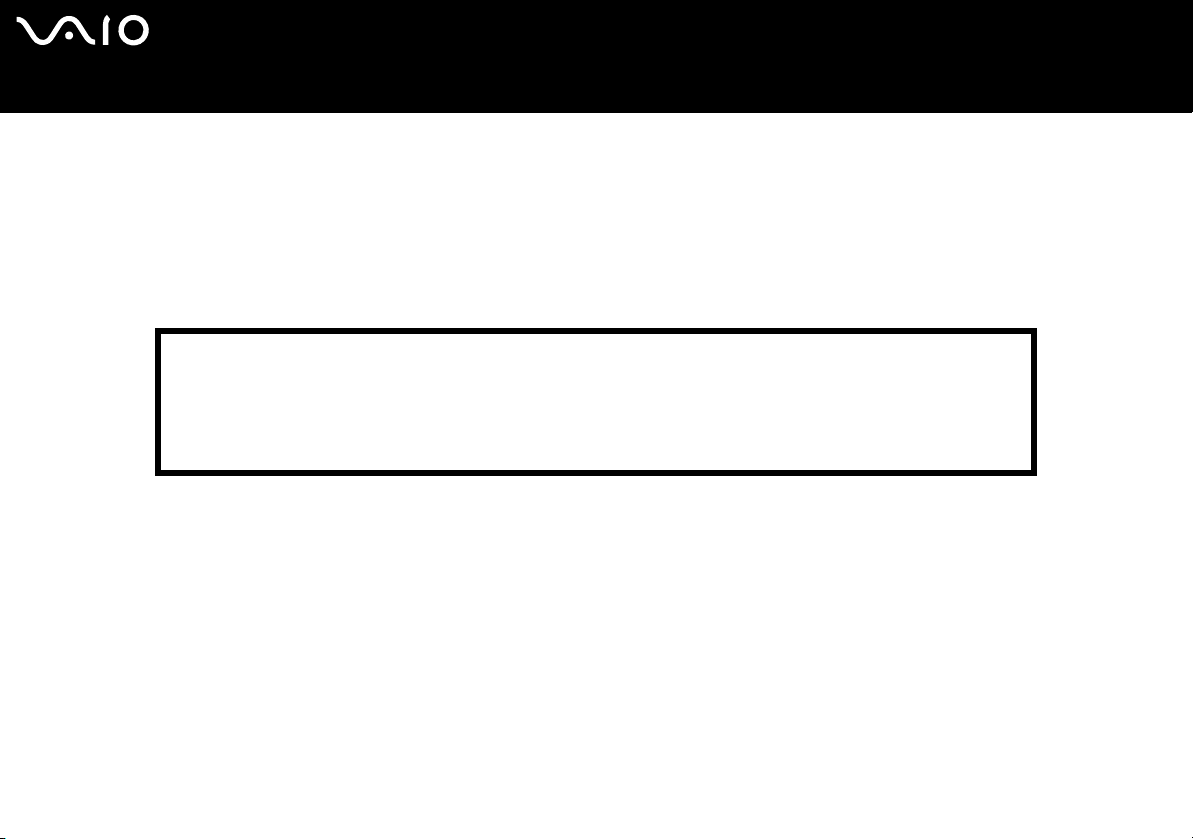
nN
4
Guide des logiciels livrés avec votre ordinateur
Guide des logiciels livrés avec votre ordinateur
Ce chapitre vous donne un aperçu des possibilités offertes par les logiciels livrés avec votre ordinateur.
Le progiciel inclut les logiciels préinstallés, ainsi que les applications que vous pouvez installer à partir du Disque de réinstallation
VAIO* qui l'accompagne ou du disque dur (selon le modèle).
! Si vous réinstallez le système, certaines applications ne seront plus préinstallées. Pour en savoir plus, veuillez lire le Guide de Dépannage et Réinstallation de votre
système VAIO.
Toutes les applications répertoriées ci-dessous ne sont pas livrées avec votre modèle. Veuillez
consulter la Fiche technique pour connaître les logiciels disponibles pour votre modèle, puis le
Guide de Dépannage et Réinstallation de votre système VAIO pour de plus amples
informations sur l’installation.
* Pour deux DVD, le premier sera nommé Disque de réinstallation VAIO 1/2 et le deuxième, Disque de réinstallation VAIO 2/2.
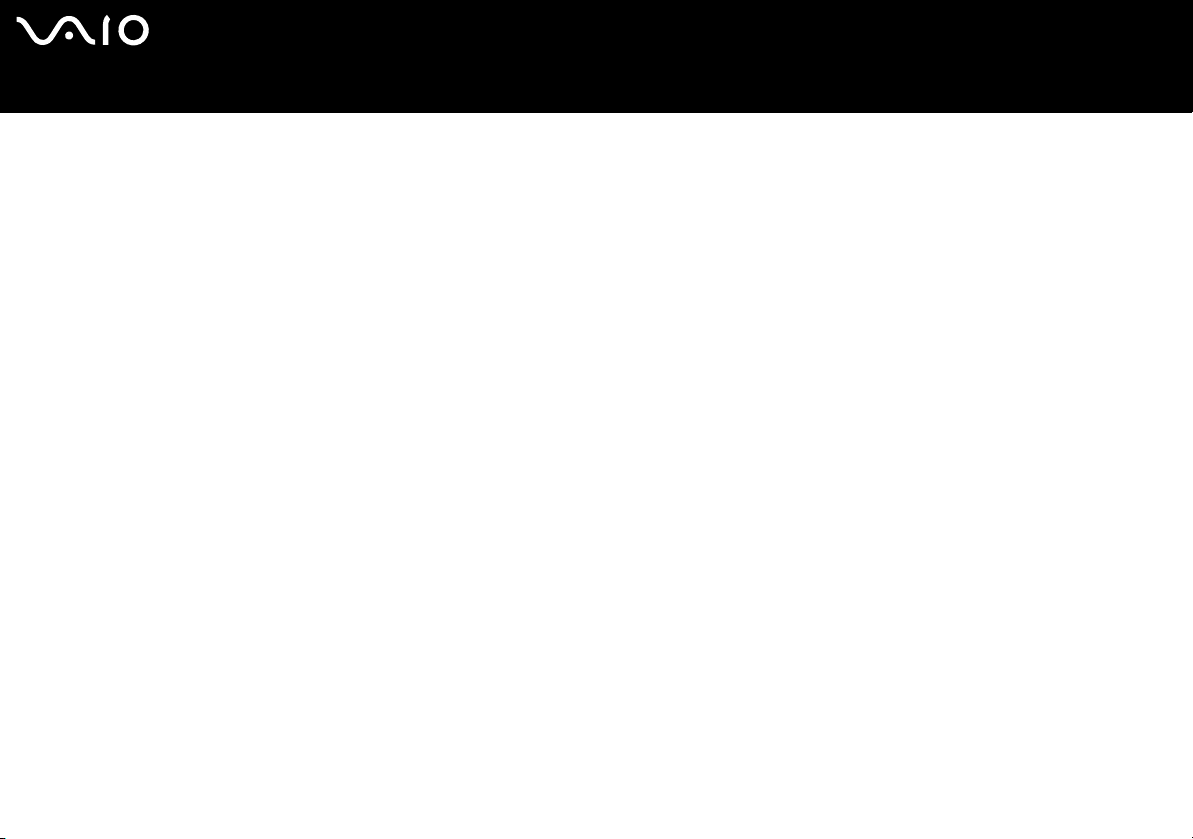
nN
5
Guide des logiciels livrés avec votre ordinateur
Les catégories de logiciels de ce guide sont identiques à celles du menu Démarrer/Tous les programmes de votre ordinateur.
❑ Audio (page 8)
❑ SonicStage (page 8)
❑ MoodLogic (page 8)
❑ Gravure sur CD-(DVD) (page 10)
❑ Drag’n Drop CD(+DVD) (page 10)
❑ Click to DVD (page 10)
❑ Média intéractifs (page 12)
❑ VAIO Media (page 12)
❑ Applications de Bureau (page 13)
❑ Adobe Acrobat Elements 6.0 (page 13)
❑ Adobe Reader 6.0 (page 13)
❑ Microsoft Works (page 14)
❑ Photo (page 15)
❑ Adobe Photoshop Album Starter Edition (page 15)
❑ Adobe Photoshop Elements 2.0 (page 15)
❑ Network Smart Capture (page 16)
❑ PictureGear Studio (page 16)
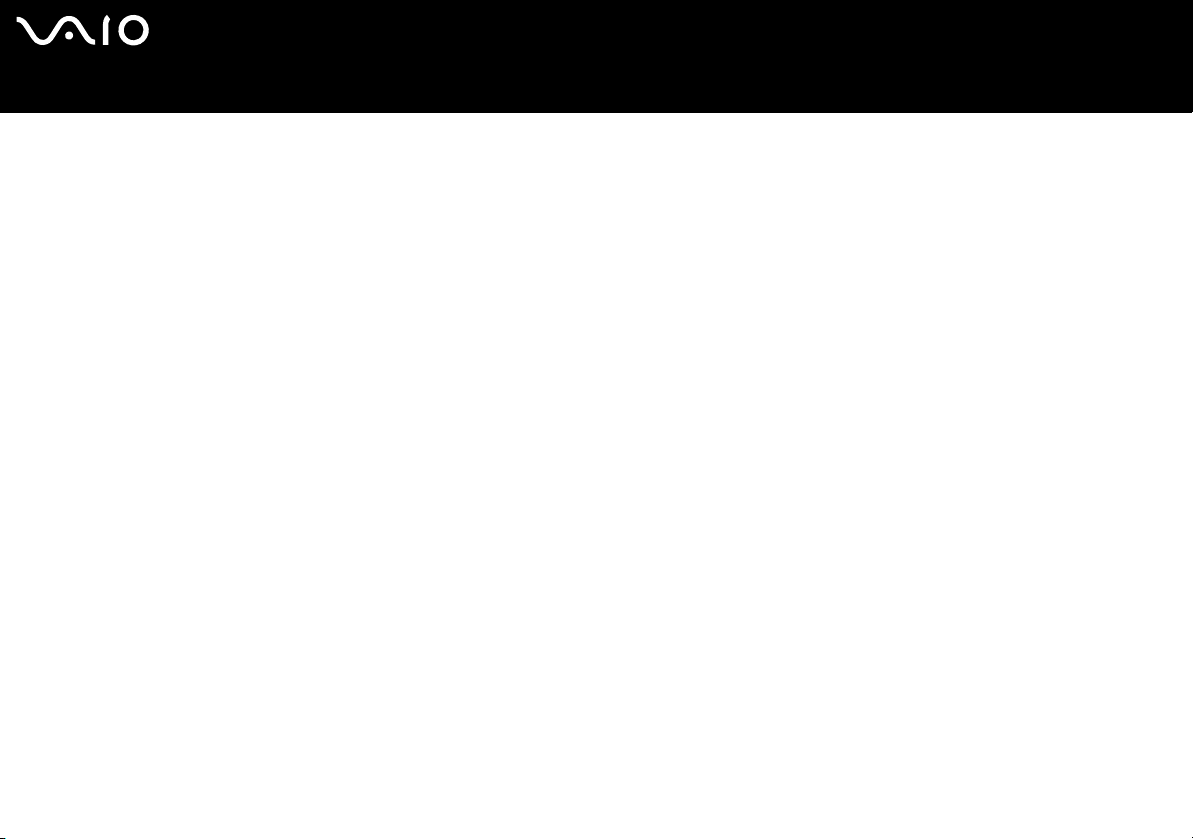
❑ Sécurité et utilitaires (page 17)
❑ BlueSpace NE (page 17)
❑ Google toolbar (page 17)
❑ HotKey Utility (page 18)
❑ Memory Stick Formatter (page 18)
❑ Norton Internet Security 2004 (page 19)
❑ Norton Password Manager (page 20)
❑ Sony Notebook Setup (page 20)
❑ VAIO Power Management (page 21)
❑ VAIO System Information (page 21)
❑ VAIO Update (page 22)
❑ Video-(TV) (page 23)
❑ Adobe Premiere Standard (page 23)
❑ DVgate Plus (page 24)
❑ VAIO Edit Components (page 24)
❑ WinDVD for VAIO (page 25)
❑ Giga Pocket (page 25)
nN
6
Guide des logiciels livrés avec votre ordinateur
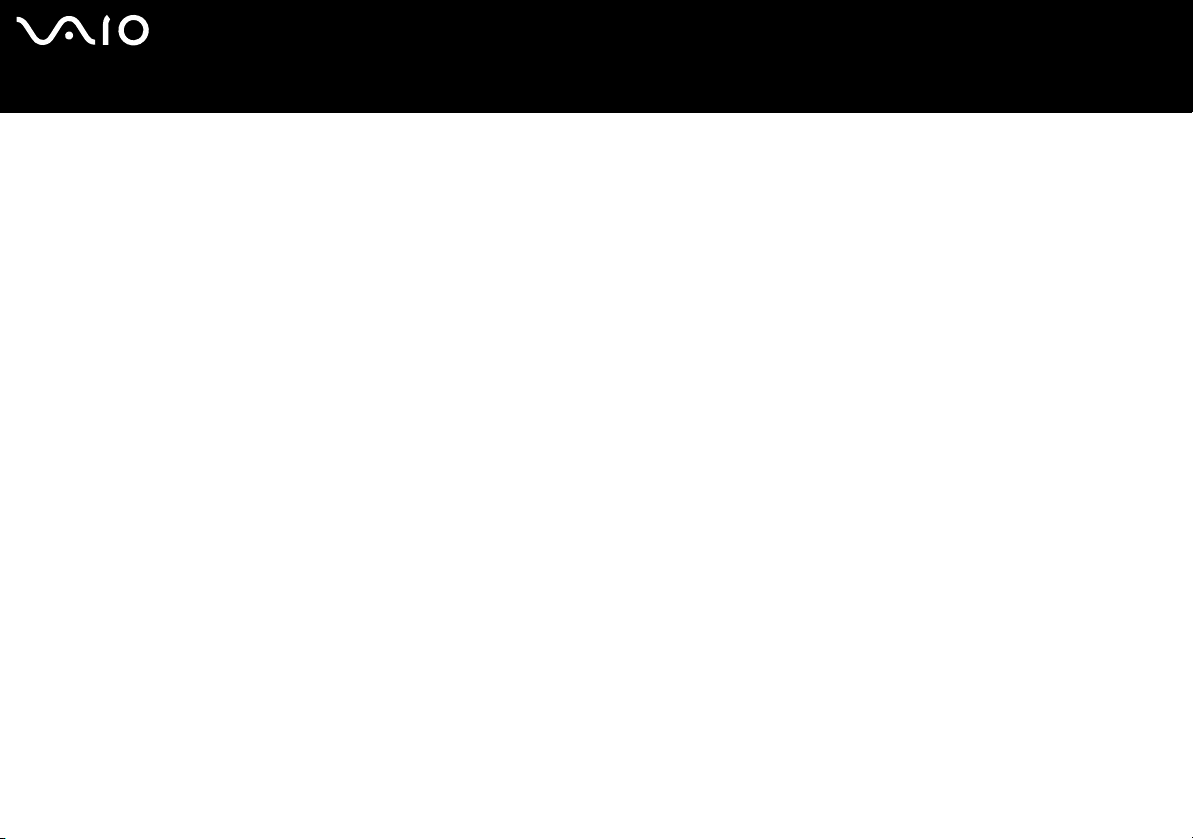
nN
7
Guide des logiciels livrés avec votre ordinateur
Catégories supplémentaires dans ce document :
❑ Disque de réinstallation VAIO (page 26)
❑ My Info Centre (page 27)
❑ Adobe Reader 6.0 (page 13)
❑ Windows XP Professionnel avec Service Pack 1a (page 29)
❑ Windows XP Édition familiale avec Service Pack 1a (page 30)
❑ Sun Java Virtual Machine (VM) (page 31)
❑ Internet Explorer 6.0 (page 31)
❑ VAIO Promotions (page 33)
❑ ISP Selector (page 33)
❑ VAIO Online Registration (page 33)
❑ Language Selector (page 33)
❑ Votre voix compte (page 34)
❑ Adobe Companion Pack pour VAIO (page 34)
❑ Ma documentation (page 36)
❑ Mettez à niveau vos logiciels (page 37)
❑ Adobe Store (page 37)
❑ Symantec Store (page 37)
❑ VAIO-Link (page 37)
✍ Si vous souhaitez savoir comment fonctionne une application, consultez les fichiers d'aide en ligne fournis avec l'application. Dans bon nombre de cas, vous pouvez y
accéder en appuyant sur la touche <F1>.
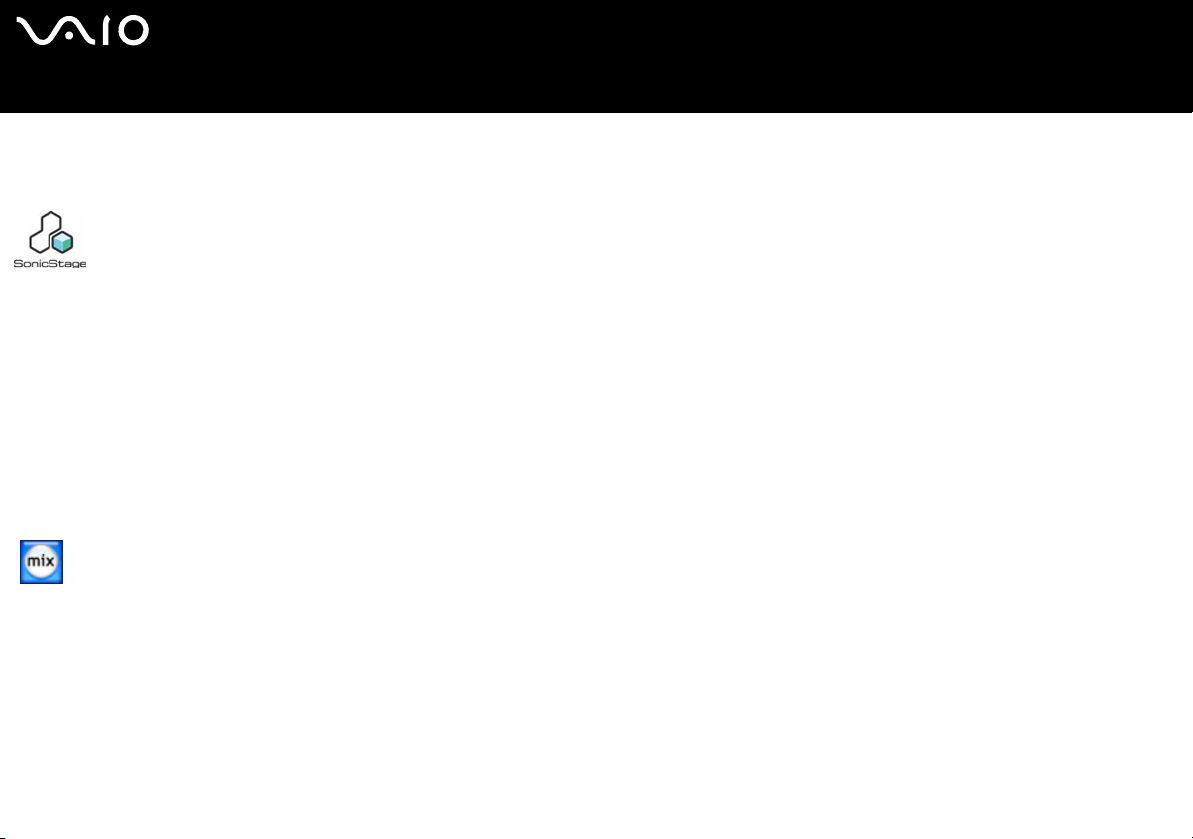
nN
8
Guide des logiciels livrés avec votre ordinateur
Audio
SonicStage
Sony Corporation
SonicStage est un logiciel utilisant la technologie OpenMG, destinée à la protection des droits d’auteur, développée par Sony
Corporation et conçue en vue de permettre l’enregistrement et la lecture de données musicales numériques sur un PC. Une fois ces
données codées et enregistrées sur le disque dur, la technologie OpenMG autorise leur lecture sur le PC tout en empêchant une
distribution non autorisée. La technologie OpenMG a pour ambition de créer un environnement autorisant la distribution de plus gros
volumes de données musicales de haute qualité sans aucune distribution ultérieure non autorisée des fichiers audio.
Le logiciel SonicStage chiffre et gère les fichiers audio, que ceux-ci soient téléchargés vers le PC au moyen des services EMD, ou
qu’ils soient adoptés (ou créés) à partir de votre propre CD ou d’Internet.
MoodLogic
MoodLogic, Inc.
MoodLogic organise les pistes en fonction du tempo, du genre, de l’artiste, de l’année, du titre et même de l’ambiance, qu’elle soit
joyeuse, romantique ou douce. Vous pouvez ensuite créer des listes de diffusion selon les ambiances et les styles de musique.
Ce n’est pas tout. Vous pouvez en outre :
❑ choisir un morceau et créer un mixage instantané de morceaux similaires,
❑ organiser automatiquement les fichiers audio sur votre ordinateur,
❑ créer automatiquement des balises ID3,
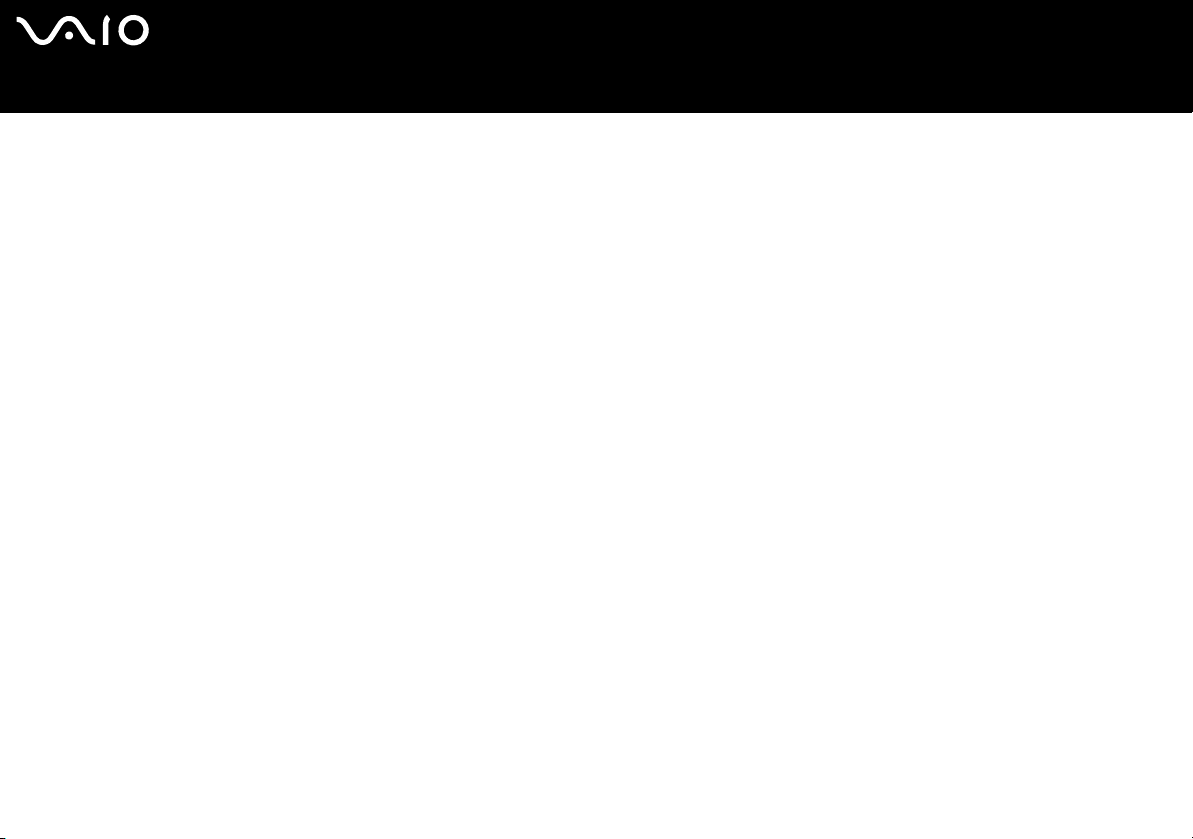
nN
9
Guide des logiciels livrés avec votre ordinateur
❑ cliquer sur les morceaux et les mixages, puis les transférer vers votre lecteur MP3 ou un CD*,
❑ rechercher dans la base de données MoodLogic les données du morceau disponibles les plus complètes.
En tant que client Sony, recevez gratuitement 100 crédits !
Pour de plus amples informations sur les crédits et les sujets traités plus haut, reportez-vous aux fichiers HTML MoodLogic.
Pour y accéder, cliquez sur le menu Démarrer, pointez sur Tous les programmes, Audio, MoodLogic et cliquez sur MoodLogic
HTML.
* Vous avez besoin d’un logiciel de gravure CD.
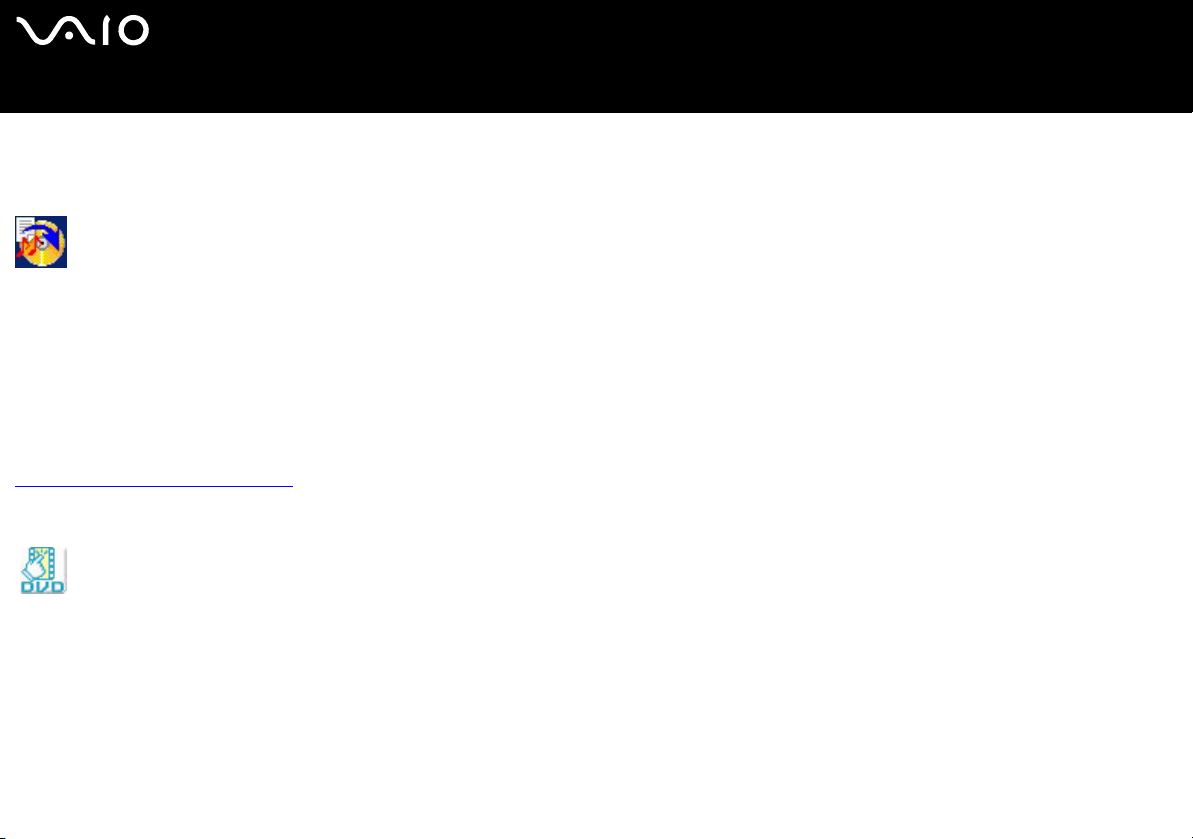
nN
10
Guide des logiciels livrés avec votre ordinateur
Gravure sur CD-(DVD)
Drag’n Drop CD(+DVD)
DigiOn / Easy Systems Japan
Drag’n Drop CD(+DVD) a été conçu pour être le logiciel de création de CD ou DVD le plus convivial de sa catégorie. Les utilisateurs
peuvent créer leurs propres CD ou DVD audio ou autres qui seront lisibles sur un grand nombre de PC. Vous pouvez également
brûler vos propres CD. La marche à suivre est simple
la zone correspondant à votre format de CD ou DVD. Après les avoir déplacés, cliquez simplement sur la flèche pour créer le CD ou
DVD.
En cas de question ou de problème technique, rendez-vous sur le site:
http://www.ddcd.jp/dd3e/sony/cd/
Click to DVD
: sélectionnez les fichiers que vous souhaitez graver, puis déplacez-les vers
Sony Corporation
Avec Click to DVD*, vous êtes à un clic de souris de la création d’une oeuvre d’art sur format DVD digne des plus grands films de
Hollywood. Il vous suffit de connecter une caméra numérique Sony Digital Handycam à cet ordinateur portable Sony via un câble
i.LINKet vous pourrez transformer vos souvenirs familiaux en DVD que vous pourrez partager avec vos amis. Click to DVD vous
guidera même à travers une procédure simple en quatre points pour créer de menus DVD ainsi que des icônes interactifs.
Click to DVD vous permet de capturer du contenu vidéo à partir de périphériques vidéo analogiques si votre ordinateur est équipé
de Giga Pocket version 5.5**. Click to DVD reconnaît le nouveau format MICROMV, ce qui vous permet d'utiliser la fonction d'accès
direct à Click to DVD. Pour plus de détails, consultez le fichier d'aide en ligne de Click to DVD.
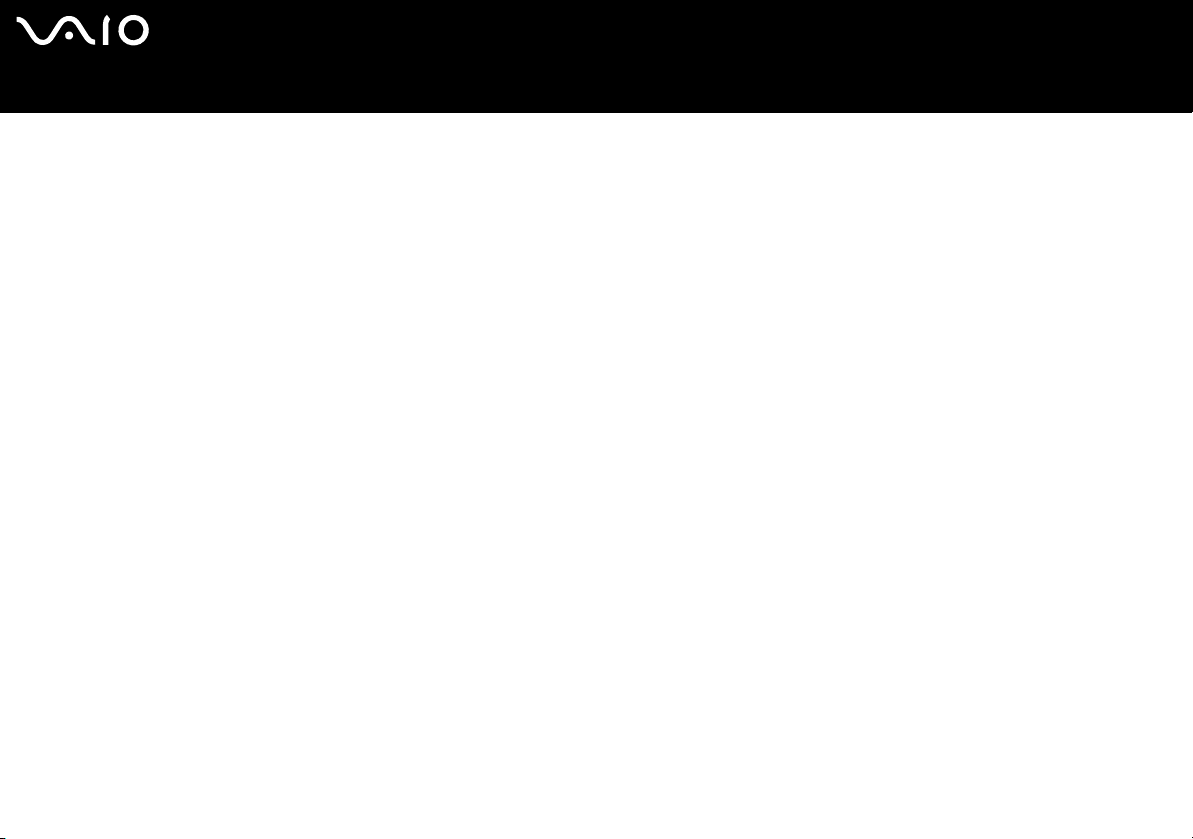
nN
11
Guide des logiciels livrés avec votre ordinateur
* Dépend de votre modèle. Pour les ordinateurs équipés d’un lecteur de DVD-RW ou DVD+/-RW.
** Vous devez définir la configuration TV Giga Pocket avant de pouvoir effectuer une capture à partir d'un périphérique vidéo analogique à l'aide de Click to DVD.
Consultez le manuel sur Giga Pocket et les fichiers d'aide en ligne correspondants pour en savoir plus sur l'utilisation de l'option de configuration TV.
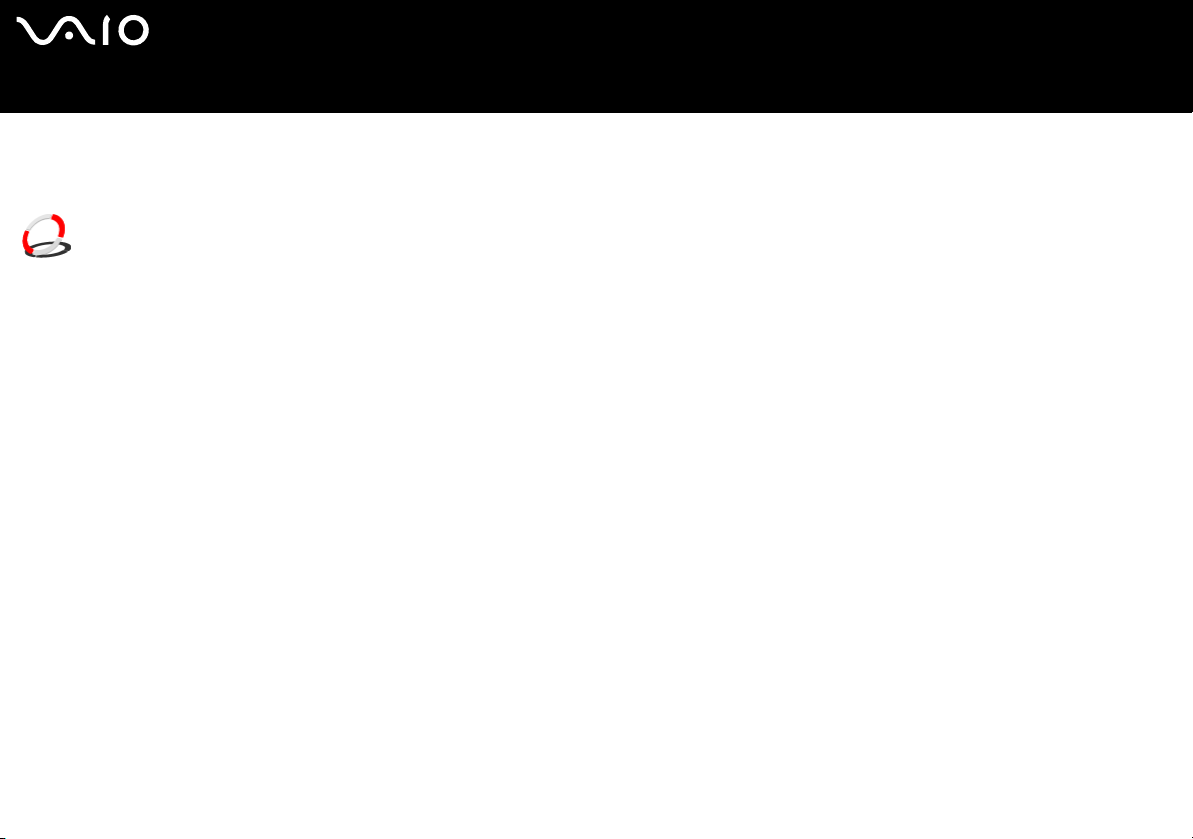
nN
12
Guide des logiciels livrés avec votre ordinateur
Média intéractifs
VAIO Media
Sony Corporation
Le logiciel VAIO Media apporte des fonctionnalités multimédias à votre réseau, ce qui vous permet d’accéder aux fichiers audio,
vidéo et d’image à partir de différents ordinateurs VAIO. VAIO Media vous permet de configurer plusieurs ordinateurs comme "
clients multimédias " sur le réseau câblé ou sans fil et qui pourront consulter les fichiers multimédias stockés sur votre ordinateur
VAIO (" serveur multimédia ").
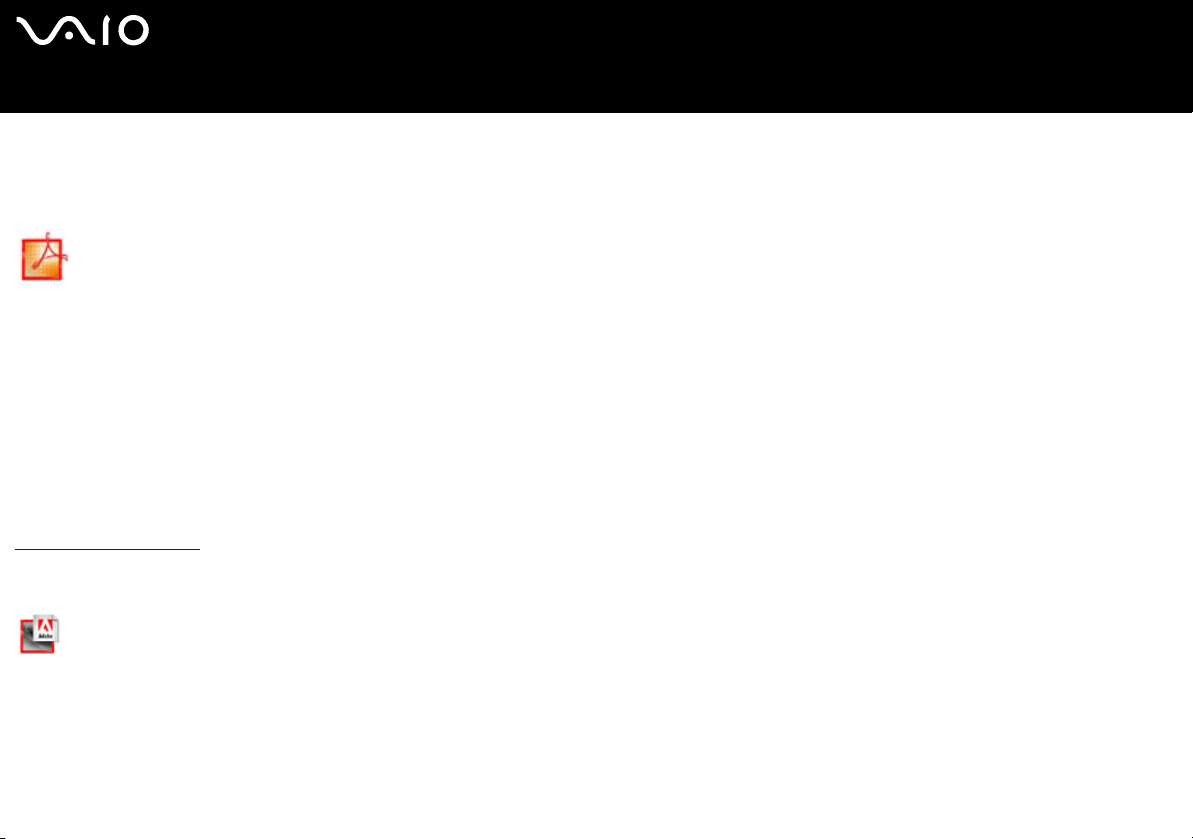
Guide des logiciels livrés avec votre ordinateur
Applications de Bureau
Adobe Acrobat Elements 6.0
Adobe Systems Incorporated
Avec Adobe Acrobat Elements 6.0, vous pouvez facilement créer des PDF de 4 manières différentes :
❑ Cliquez avec le bouton droit sur le fichier source et sélectionnez Convert to Adobe PDF.
❑ Cliquez sur l’icône de la barre d’outils Convert to Adobe PDF.
❑ Lancez Acrobat Elements, cliquez sur Next, puis créez votre PDF en appliquant vos paramètres préférés.
❑ Imprimez un fichier sur l’imprimante Adobe PDF.
En cas de question ou de problème technique, rendez-vous sur le site :
http://www.adobe.com
Adobe Reader 6.0
nN
13
Adobe Systems Incorporated
Adobe Reader 6.0 est un logiciel gratuit qui vous permet de visualiser et d’imprimer des fichiers au format PDF (Adobe Portable
Document Format) sur un grand nombre de plates-formes matérielles et de systèmes d’exploitation. Cette nouvelle version du
logiciel bien connu Adobe Acrobat Reader offre un large éventail de fonctionnalités puissantes vous permettant d’effectuer les
opérations suivantes :
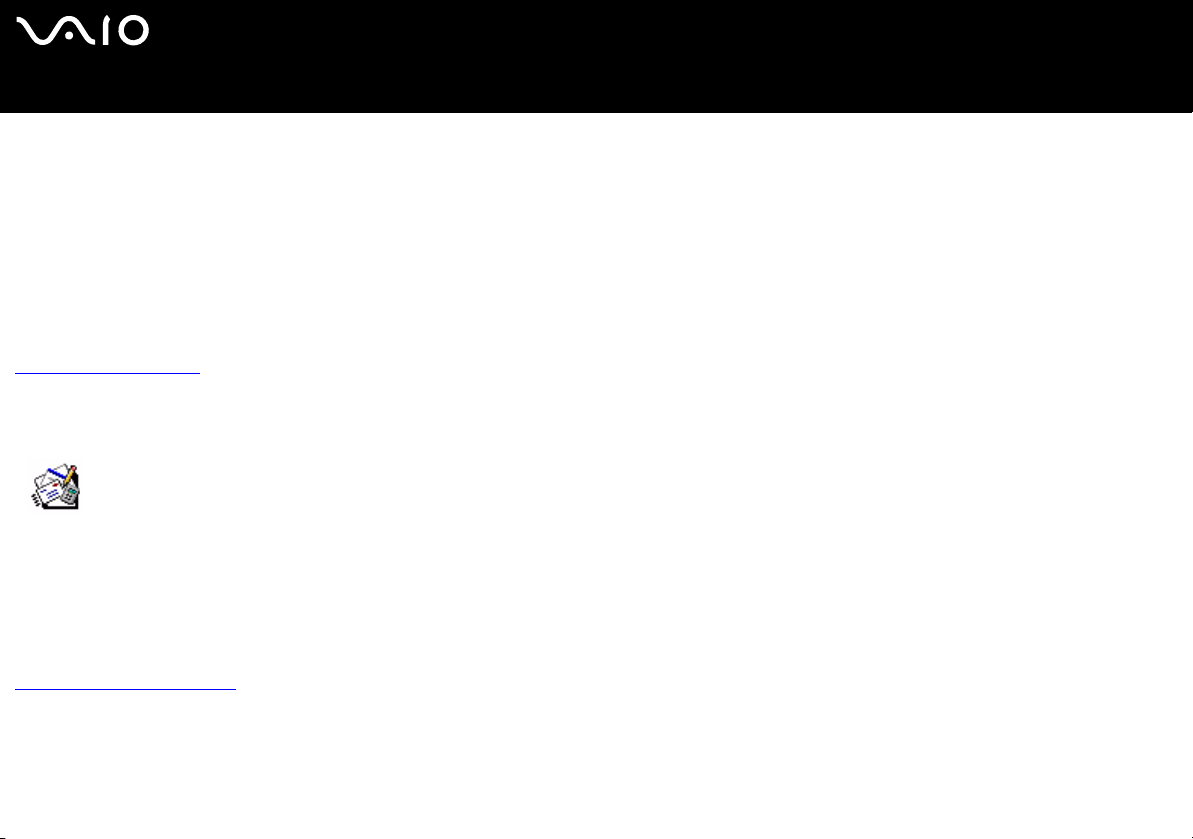
nN
14
Guide des logiciels livrés avec votre ordinateur
❑ Envoyer des formulaires Adobe PDF créés à l’aide de champs de formulaires et à remplir dans des applications, telles que Adobe
Acrobat 6.0 Professional et Adobe Form Designer,
❑ Lire une grande variété de contenus multimédias incorporés,
❑ Lire et organiser des livres électroniques de haute fidélité,
❑ Activer les fonctionnalités de recherche et d’accessibilité intégrées à vos fichiers PDF,
❑ Afficher des diaporamas d’albums et des cartes électroniques Adobe Photoshop et exporter des images pour un traitement
photographique en ligne (les services photographiques en ligne varient en fonction du pays).
En cas de question ou de problème technique, rendez-vous sur le site:
http://www.adobe.com
Microsoft Works
Microsoft Corporation
Microsoft vous offre les outils de base dont vous avez besoin pour travailler sur votre ordinateur. Utilisez ses différents composants
pour vos tâches journalières de courrier électronique, de comptabilité, d’organisation, etc. Ce logiciel inclut un manuel en ligne
intitulé Getting Started.
Pour de plus amples informations et une assistance, vous pouvez consulter le site Web :
http://www.works.msn.com
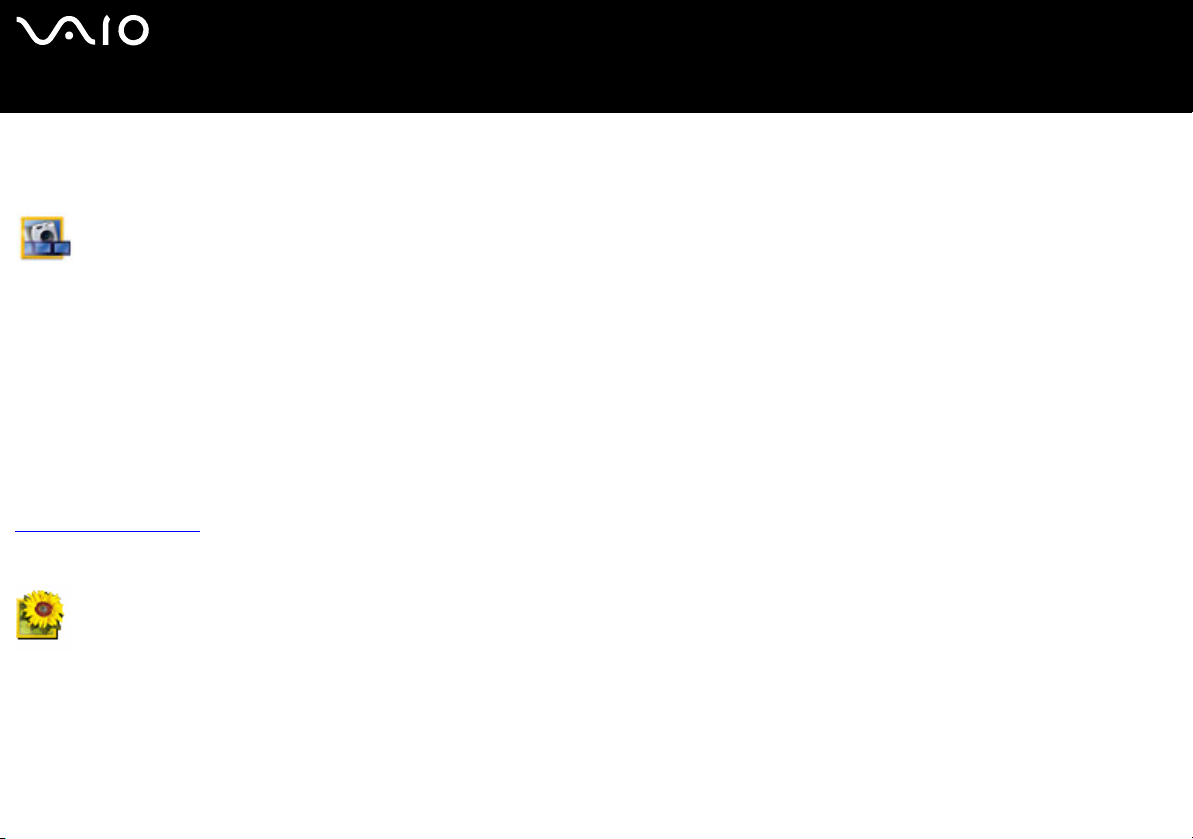
nN
15
Guide des logiciels livrés avec votre ordinateur
Photo
Adobe Photoshop Album Starter Edition
Adobe Systems Incorporated
Découvrez les fonctionnalités de base de l'application avec l'édition Adobe Photoshop Album Starter Edition. Cette version limitée
vous offre tout ce dont vous avez besoin pour rechercher, partager et préserver vos souvenirs. Plutôt que de fouiller dans un nombre
incalculable de dossiers, vous pouvez utiliser un calendrier bien pratique pour rechercher vos photos par date ou recourir à la
technologie innovante des mots-clés pour retrouver un groupe précis de photos. Corrigez rapidement l’effet des yeux rouges,
l’éclairage ou d’autres défauts courants. Amusez-vous à créer des diaporamas personnalisés, des cartes, des albums photos reliés,
etc. En quelques clics, vous partagez ensuite vos créations avec n’importe qui, n’importe où
assistant personnel.
En cas de question ou de problème technique, rendez-vous sur le site :
http://www.adobe.com
Adobe Photoshop Elements 2.0
; même sur un téléphone mobile ou un
Adobe Systems Incorporated
Avec le logiciel Adobe Photoshop Elements, la nouvelle génération d’outils de retouche d’image fait son apparition avec de
puissantes fonctionnalités novatrices adaptées aux besoins spécifiques de chaque utilisateur. Jeu d’outils le plus vaste et le plus
performant de sa catégorie, Photoshop Elements vous aide à développer votre créativité, à exploiter au mieux vos capacités, et à
obtenir des résultats optimaux à travers tous les supports utilisés.
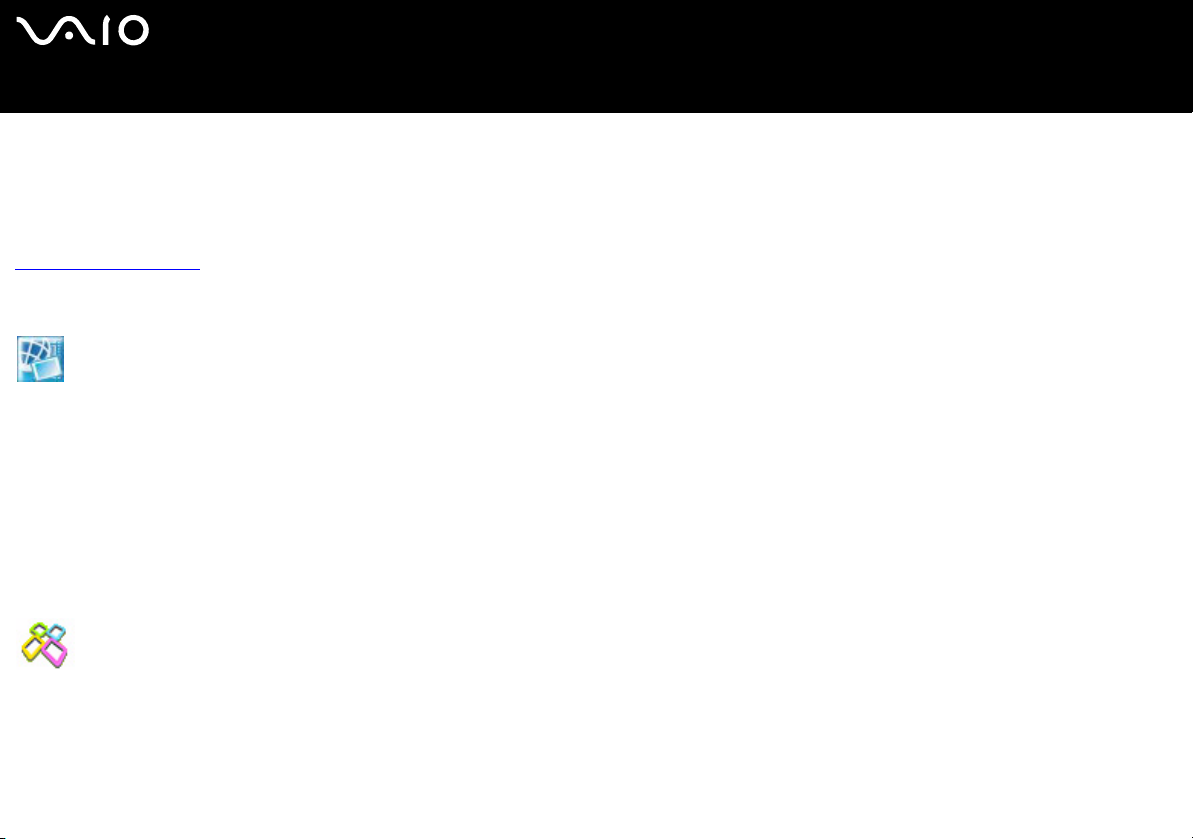
nN
16
Guide des logiciels livrés avec votre ordinateur
Numéro de série de cette mise à niveau Adobe :
1057-4301-0399-4601-1957-8646
À utiliser lors de la mise à niveau vers Adobe Photoshop ou lors de l'enregistrement de votre copie.
En cas de question ou de problème technique, rendez-vous sur le site :
http://www.adobe.com
Network Smart Capture
Sony Corporation
Network Smart Capture* est une application de capture d’images fixes et animées à partir d’un appareil photo numérique ou de la
caméra Motion Eye intégrée dans certains ordinateurs VAIO. Ce logiciel vous permet de visualiser les photos que vous capturez et
de les envoyer à divers destinataires. Il possède une fonction de prise en charge des webcams qui peut être configurée pour capturer
des images à intervalle régulier, sans que votre présence soit nécessaire
* Uniquement disponible sur les ordinateurs portables avec caméra intégrée.
!
PictureGear Studio
Sony Corporation
PictureGear Studio est un logiciel convivial conçu pour vous aider à profiter au mieux de vos photos prises avec un appareil photo
numérique. Grâce au logiciel PictureGear Studio, vous pouvez aisément charger des photos sur votre ordinateur, créer des albums
photos et les imprimer. Les fonctions de PictureGear Studio comprennent un album photos et un studio d'impression.
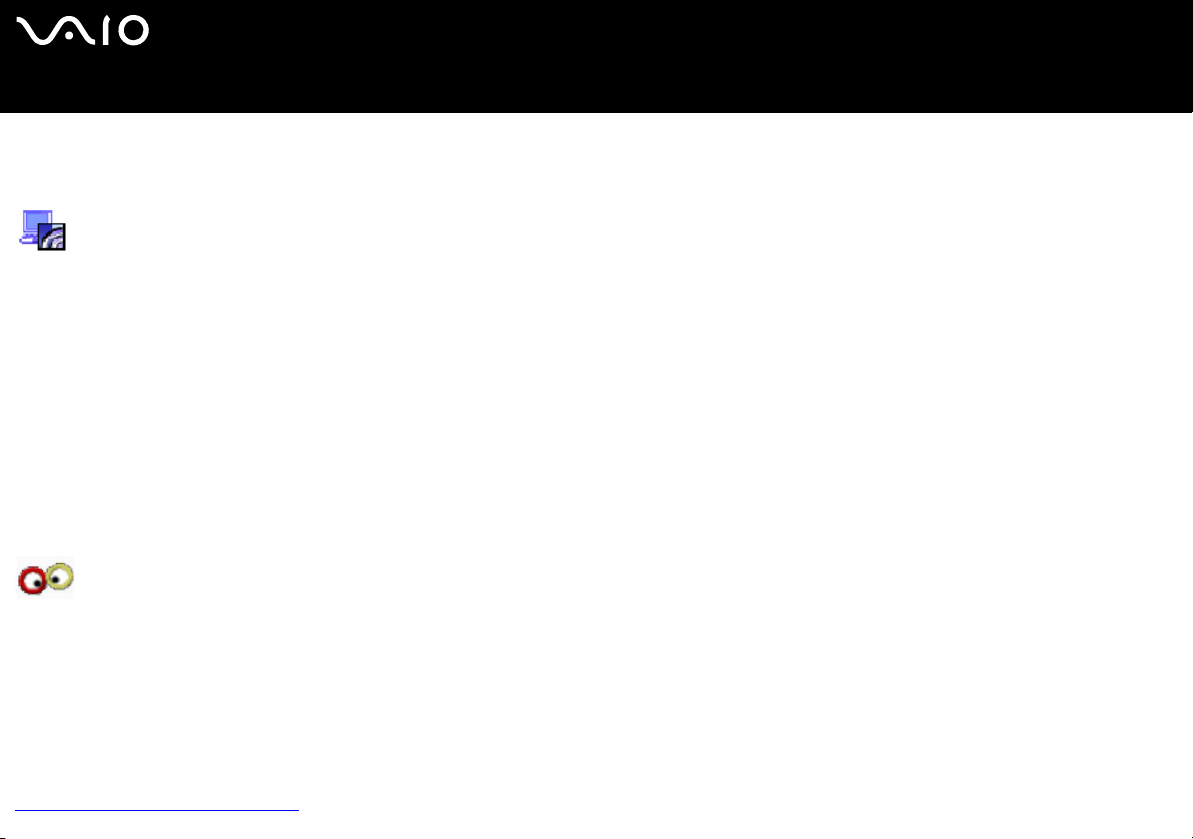
nN
17
Guide des logiciels livrés avec votre ordinateur
Sécurité et utilitaires
BlueSpace NE
Sony Corporation
BlueSpace NE* est un logiciel de connexion à d’autres périphériques Bluetooth.
Grâce à la fonction Device Discovery, votre ordinateur Bluetooth identifie tous les périphériques distants équipés de Bluetooth
lorsqu’il est leur portée (ce qui dépend de la «
Service Discovery affiche ensuite les services disponibles pour le périphérique Bluetooth auquel vous souhaitez vous connecter.
Dès qu’un service approprié est sélectionné, la définition des paramètres est terminée et vous êtes prêt à communiquer à distance
avec l’autre périphérique Bluetooth.
Pour en savoir plus sur BlueSpace NE, veuillez consulter le Manuel d’utilisateur.
* Uniquement disponible sur certains modèles d’ordinateur portable avec technologie Bluetooth.
Google toolbar
classe » à laquelle ils appartiennent).
Google
La barre d'outils Google offre une fonction AutoFill qui vous permet de remplir automatiquement les champs d'un formulaire en
ligne. Il vous suffit d'introduire vos données personnelles une seule fois dans la barre d'outils Google. La fonction Bloquer les
annonces pop-up empêche l'affichage automatique de nouvelles fenêtres lorsque vous parcourez un site Web. Effectuer des
recherches sur le Web n'a jamais été aussi facile. Utilisez les options de recherche avancée de la barre d'outils Google pour
restreindre votre recherche.
En cas de question ou de problème technique, rendez-vous à l'adresse:
http://toolbar.google.com/help.html

nN
18
Guide des logiciels livrés avec votre ordinateur
HotKey Utility
Sony Corporation
HotKey Utility vous permet d'accéder rapidement à diverses fonctions à l'aide de la touche <Fn>, par exemple d'augmenter le
luminosité. Pour en savoir plus, veuillez consulter le chapitre Combinaisons et fonctions de la touche <Fn> du Manuel
d’utilisateur.
Memory Stick Formatter
Sony Corporation
Memory Stick Formatter est un logiciel conçu pour le formatage des Memory Sticks. Utilisez ce logiciel chaque fois qu’il vous faut
formater des supports Memory Stick, y compris ceux qui ne peuvent être identifiés comme unités à part entière.
✍ En procédant au formatage d’un Memory Stick, vous supprimez toutes les données présentes sur ce support. Si nécessaire, n’hésitez pas à créer une copie de sauvegarde
du Memory Stick avant de le formater.
! Ne formatez pas le Memory Stick à l'aide de la commande Format de Windows.
